Table of Contents
此方式适合从已经安装好的打印机电脑中导出【打印机端口注册表】和【打印机驱动】来制作批处理安装打印机驱动
当公司电脑很多的情况下,不能一个一个去安装打印机驱动,需要做成批处理,然后指引用户自行安装,或者自己执行批处理进行安装,会加快效率
环境说明:
打印机ip地址:192.168.10.216
型号:KONICA MINOLTA bizhub 364e
1 前期准备
1.1 导出打印机端口
1.1.1 打开注册表
win+r 输入regedit,打开注册表
1.1.2 定位打印机注册表位置
定位到注册表的位置如下:
HKEY_LOCAL_MACHINE\SYSTEM\CurrentControlSet\Control\Print\Monitors\Standard TCP/IP Port\Ports\
1.1.3 导出打印机端口注册表
将打印机端口号【192.168.10.216】导出并命名为【PrintPortReg.reg】


1.2 导出inf打印机驱动
1.2.1 创建驱动备份文件夹backup
将驱动导出到D盘的Backup文件夹中,所以需要先在D盘中创建backup
1.2.2 导出驱动
然后管理员打开cmd或者是powershell,执行如下命令导出驱动到D:\backup中
dism /online /export-driver /destination:D:\backup
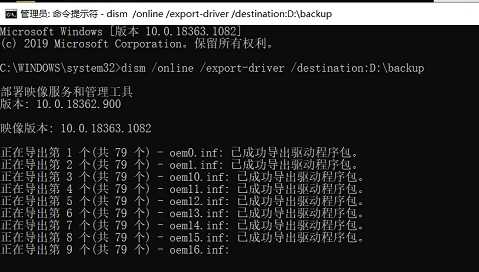
1.2.3 找到相关品牌驱动文件夹并命名为PrintDrive
在D:\backup中找到打印机型号的驱动【型号KONICA MINOLTA bizhub 364e】的驱动文件夹并命名为PrintDrive
源文件夹:

重命名文件夹:

2 编写bat安装文件
2.1 将打印机端口注册表和inf打印机驱动放一个文件夹下
将上两步骤中获取到的文件【PrintPortReg.reg】和文件夹【PrintDrive】放在新建的文件夹【打印机驱动安装】中

2.2 创建脚本bat
在文件夹【打印机驱动安装】创建一个文件命名为【安装打印机驱动.bat】

2.3 编写脚本
并写入如下内容
chcp 65001
regedit /s %~dp0PrintPortReg.reg
net stop spooler
net start spooler
rundll32 printui.dll,PrintUIEntry /if /b "KONICA MINOLTA 打印机" /f %~dp0PrintDrive\koayjj__.inf /r "192.168.10.216" /m "KONICA MINOLTA 554eSeriesPCL" /z
control Printers
内容说明:
chcp 65001 #设置cmd的编码UTF-8
regedit /s %~dp0PrintPortReg.reg #导入注册表
net stop spooler #停止打印服务
net start spooler #启动打印服务
/b "KONICA MINOLTA 打印机" #自定义打印机名称
/f %~dp0PrintDrive\koayjj__.inf #使用inf文件安装打印机
/r "192.168.10.216" #指定打印机端口
/m "KONICA MINOLTA 554eSeriesPCL" #inf中的打印机型号,需要在PrintDrive\koayjj__.inf文件中打开查看字段DiskName【有些品牌的字段不一样,例如惠普的为:HP_Mombi_Driver_Name】

control Printers #打开【设备和打印机】
3 打包到其他电脑即可安装打印机驱动
将如下打包到其他电脑,然后右击管理员运行【安装打印机驱动.bat】,即可安装打印机驱动

发表回复